win10系统无法使用触控板怎么办 w10系统触摸板失灵怎么解决
更新时间:2023-01-17 13:27:37作者:cblsl
我们在使用笔记本电脑的时候,电脑上都是有触摸板的,这是控制鼠标移动的配置,最近有用户在win10系统运行中遇到了触摸板失灵无法使用的情况,那么w10系统触摸板失灵怎么解决呢,下面小编给大家分享win10系统触摸板失灵的解决方法。
解决方法:
方法一:
1、可能是没有开启的缘故,只要把它开启就好了。鼠标左键点击桌面左下角的“开始”在打开的菜单中点击进入“设置”;
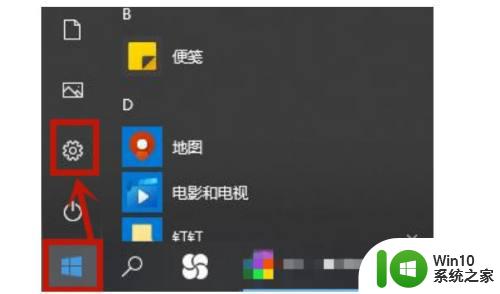
2、进入设置后点击页面中的“设备”进入;
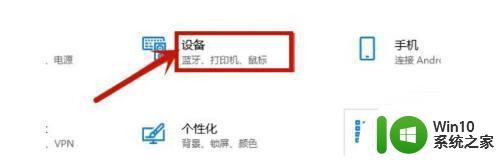
3、然后在打开的页面中点击进入“触控板”;
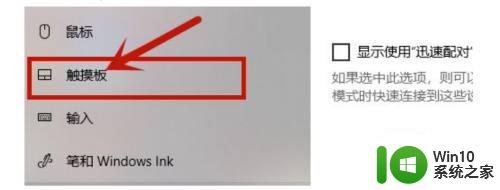
4、之后在里面把“触控板”打开就好了。
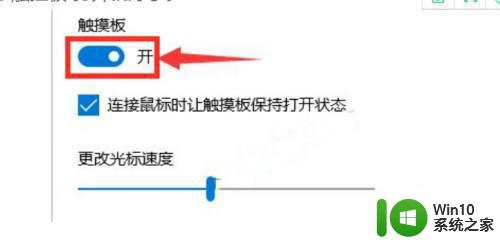
方法二:
1、鼠标右键点击桌面左下角的“开始”在打开的菜单中点击进入“设备管理器”;
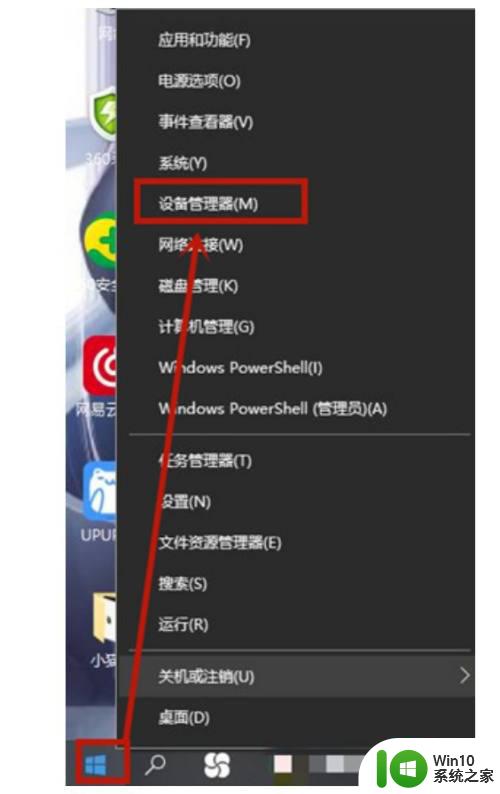
2、在打开的窗口中点击进入“鼠标和其他指针设备”然后在下拉的选项中右键点击“Synaptis SMBus TouchPad”在打开的菜单中点击“扫描检测硬件改动”;
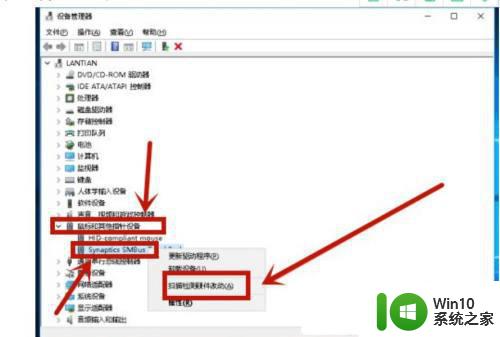
3、等待扫描完成。
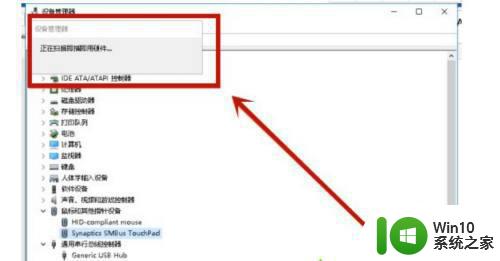
4、之后再右键点击“Synaptis SMBus TouchPad”并点击更新驱动程序;
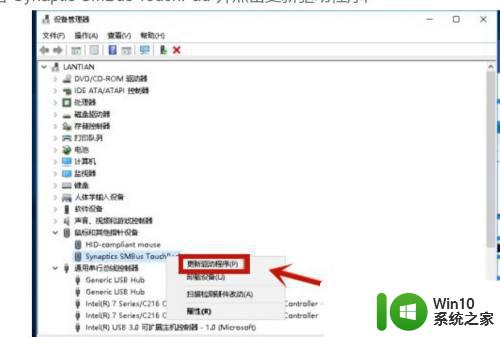
5、在弹出的窗口中点击“自动搜索更新的驱动程序软件”;
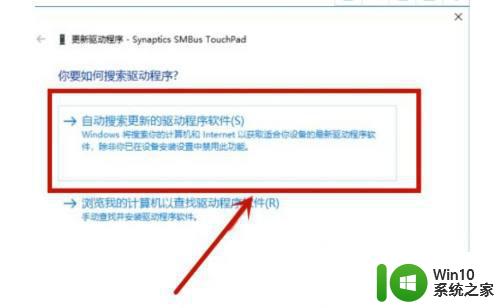
6、等待它安装完成,并关机重启即可。
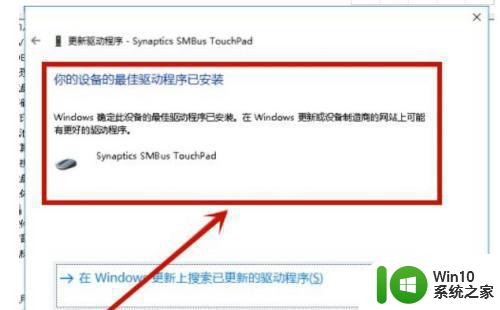
以上就是win10系统触摸板失灵的解决方法,同样遇到了触摸板失灵的,可以按上面的方法来进行解决。
win10系统无法使用触控板怎么办 w10系统触摸板失灵怎么解决相关教程
- 苹果笔记本w10系统触摸板右击按不了如何修复 苹果笔记本w10系统触摸板右键失灵解决方法
- win10电脑触控板失灵怎么办 win10电脑触控板失效解决方法
- hp电脑升级win10后触摸板无法使用怎么解决 hp电脑win10升级后触摸板失灵怎么办
- win10触摸板右键失灵修复方法 win10触摸板右键无响应怎么办
- win10系统触控板右键用不了如何修复 win10系统触控板右键失灵怎么办
- 苹果电脑win10系统触摸板右键无法使用修复方法 苹果电脑触摸板右键无法使用解决方法
- win10触摸板无反应修复方法 win10触摸板无法使用怎么解决
- 修复win10笔记本触摸板的方法 win10笔记本触摸板失灵怎么办
- win10触摸板手势不能用处理方法 win10触控板手势失效怎么办
- 联想win10触摸板失效怎么解决 联想win10触摸板失效怎么办
- win10触摸板失灵鼠标不受控制修复方法 win10触摸板失灵鼠标乱跳解决方案
- win10更新后触摸板失灵的原因和解决办法 如何解决win10笔记本触摸板失灵的问题
- 蜘蛛侠:暗影之网win10无法运行解决方法 蜘蛛侠暗影之网win10闪退解决方法
- win10玩只狼:影逝二度游戏卡顿什么原因 win10玩只狼:影逝二度游戏卡顿的处理方法 win10只狼影逝二度游戏卡顿解决方法
- 《极品飞车13:变速》win10无法启动解决方法 极品飞车13变速win10闪退解决方法
- win10桌面图标设置没有权限访问如何处理 Win10桌面图标权限访问被拒绝怎么办
win10系统教程推荐
- 1 蜘蛛侠:暗影之网win10无法运行解决方法 蜘蛛侠暗影之网win10闪退解决方法
- 2 win10桌面图标设置没有权限访问如何处理 Win10桌面图标权限访问被拒绝怎么办
- 3 win10关闭个人信息收集的最佳方法 如何在win10中关闭个人信息收集
- 4 英雄联盟win10无法初始化图像设备怎么办 英雄联盟win10启动黑屏怎么解决
- 5 win10需要来自system权限才能删除解决方法 Win10删除文件需要管理员权限解决方法
- 6 win10电脑查看激活密码的快捷方法 win10电脑激活密码查看方法
- 7 win10平板模式怎么切换电脑模式快捷键 win10平板模式如何切换至电脑模式
- 8 win10 usb无法识别鼠标无法操作如何修复 Win10 USB接口无法识别鼠标怎么办
- 9 笔记本电脑win10更新后开机黑屏很久才有画面如何修复 win10更新后笔记本电脑开机黑屏怎么办
- 10 电脑w10设备管理器里没有蓝牙怎么办 电脑w10蓝牙设备管理器找不到
win10系统推荐
- 1 番茄家园ghost win10 32位官方最新版下载v2023.12
- 2 萝卜家园ghost win10 32位安装稳定版下载v2023.12
- 3 电脑公司ghost win10 64位专业免激活版v2023.12
- 4 番茄家园ghost win10 32位旗舰破解版v2023.12
- 5 索尼笔记本ghost win10 64位原版正式版v2023.12
- 6 系统之家ghost win10 64位u盘家庭版v2023.12
- 7 电脑公司ghost win10 64位官方破解版v2023.12
- 8 系统之家windows10 64位原版安装版v2023.12
- 9 深度技术ghost win10 64位极速稳定版v2023.12
- 10 雨林木风ghost win10 64位专业旗舰版v2023.12